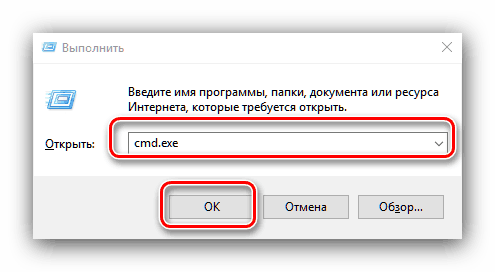Какво да направите, ако Windows 10 не вижда мрежовия принтер
Възможността за работа с мрежови принтери присъства във всички версии на Windows, като се започне с XP. От време на време тази полезна функция се проваля: мрежовият принтер вече не се открива от компютъра. Днес искаме да ви разкажем как да разрешите този проблем в Windows 10.
Съдържанието
Включете разпознаването на мрежовия принтер
Има много причини за описания проблем - източникът може да бъде драйвери, различна битова стойност на главната и целевата системи или някои мрежови компоненти, които са деактивирани в Windows 10 по подразбиране. Ще разберем по-подробно.
Метод 1: Конфигуриране на споделянето
Най-често източникът на проблема е неправилно конфигуриран споделяне. Процедурата за Windows 10 не е твърде различна от тази в по-старите системи, но има свои нюанси. 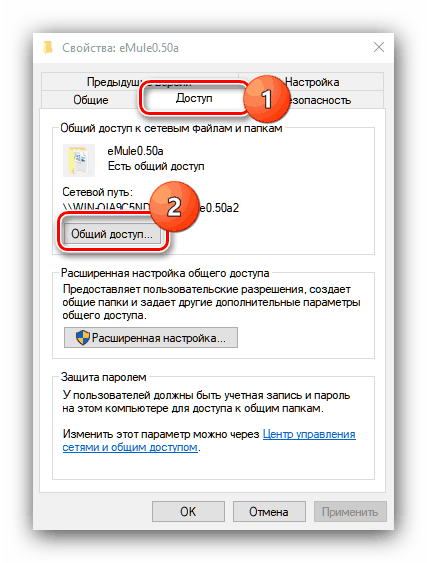
Още подробности: Настройване на споделянето в Windows 10
Метод 2: Конфигурирайте защитната стена
Ако настройките за споделяне в системата са правилни, но все още се наблюдават проблеми с разпознаването на мрежовия принтер, причината може да е в настройките на защитната стена. Факт е, че в Windows 10 този защитен елемент работи доста трудно и в допълнение към повишената сигурност, той също води до негативни последици. 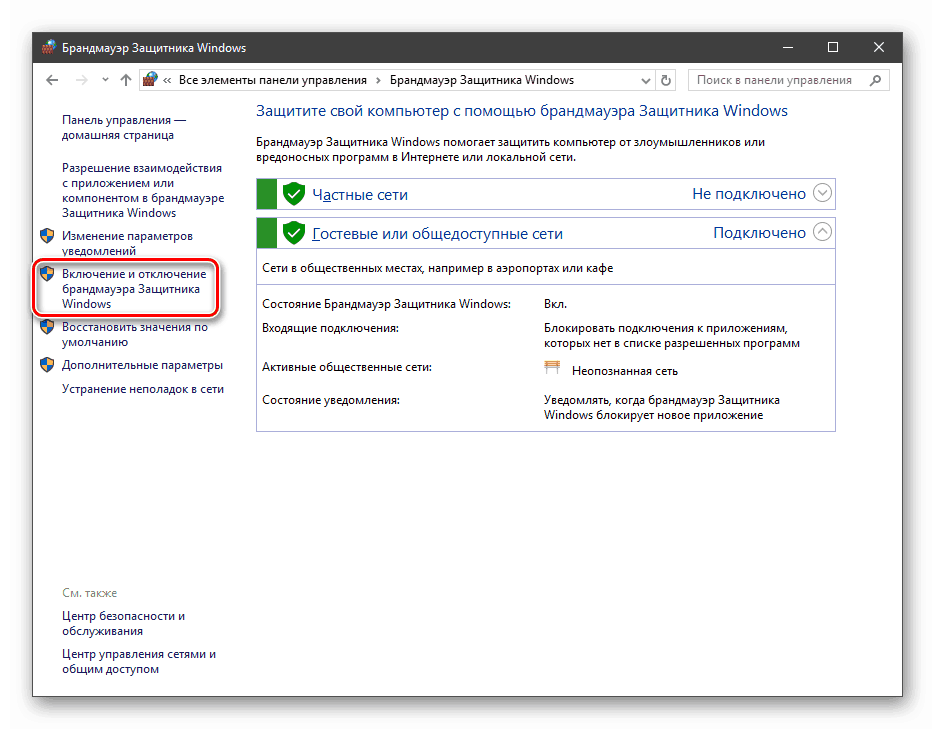
урок: Конфигуриране на Windows 10 защитна стена
Друг нюанс, който засяга версията на "десетките" 1709 е, че поради системна грешка, компютър с 4 GB RAM или по-малко не разпознава мрежов принтер. Най-доброто решение в тази ситуация би било да актуализирате текущата версия , но ако тази опция не е налична, можете да използвате командния ред .
- Отворете „Команден ред“ с администраторски права.
![Отворете командния ред като администратор, за да разрешите проблеми с мрежовия принтер в Windows 10]()
Още подробности: Как да стартирате "Command Line" от администратора в Windows 10
- Въведете оператора по-долу и след това използвайте клавиша Enter :
sc config fdphost type = own - Рестартирайте компютъра, за да приемете промените.
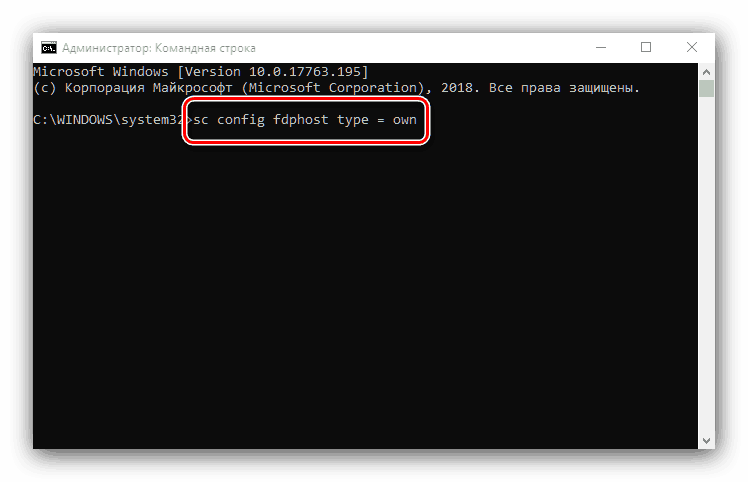
Въвеждането на горната команда ще позволи на системата да идентифицира правилно мрежовия принтер и да го задейства.
Метод 3: Инсталирайте правилните драйвери за битове
По-скоро несъмнен източник на повреда ще бъде несъответствието между дълбочината на битовете на драйверите, ако споделен мрежов принтер се използва на компютри с Windows с различен капацитет: например, основната машина работи под контрола на десетки 64-битови, а другият компютър под седем-32 малко. Решението на този проблем ще бъде инсталирането на драйвери за двете битови дълбочини в двете системи: инсталирайте 32-битовия софтуер на x64 и 64-bit на 32-битова система. 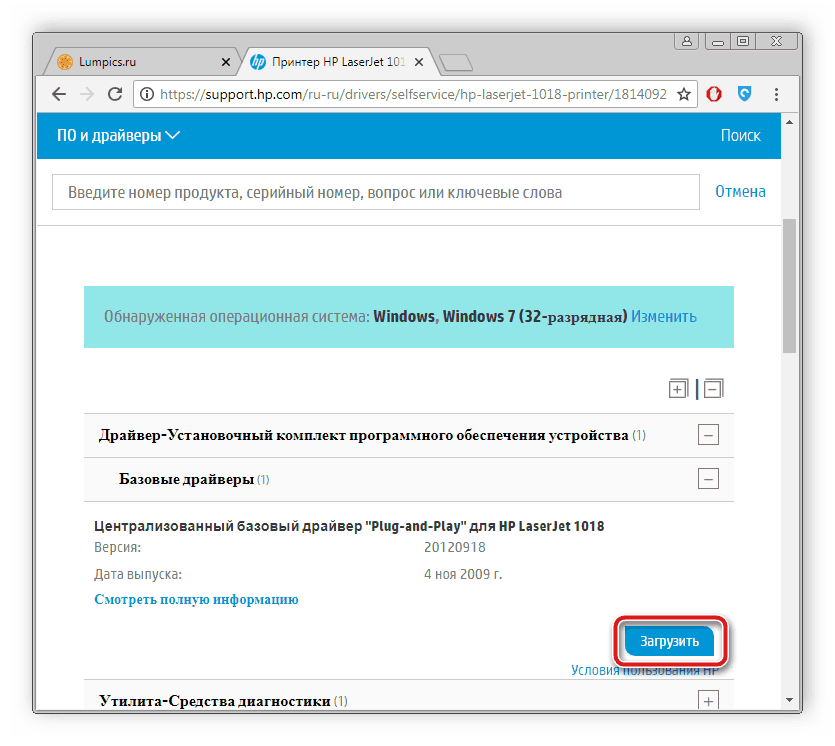
урок: Инсталиране на драйвери за принтера
Метод 4: Поправете грешката 0x80070035
Често проблемите с разпознаването на принтер, свързан чрез мрежа, са придружени от уведомление с текст „Не е намерен път в мрежата“ . Грешката е доста сложна и нейното решение е сложно: включва настройките на протокола SMB, споделянето и деактивирането на IPv6. 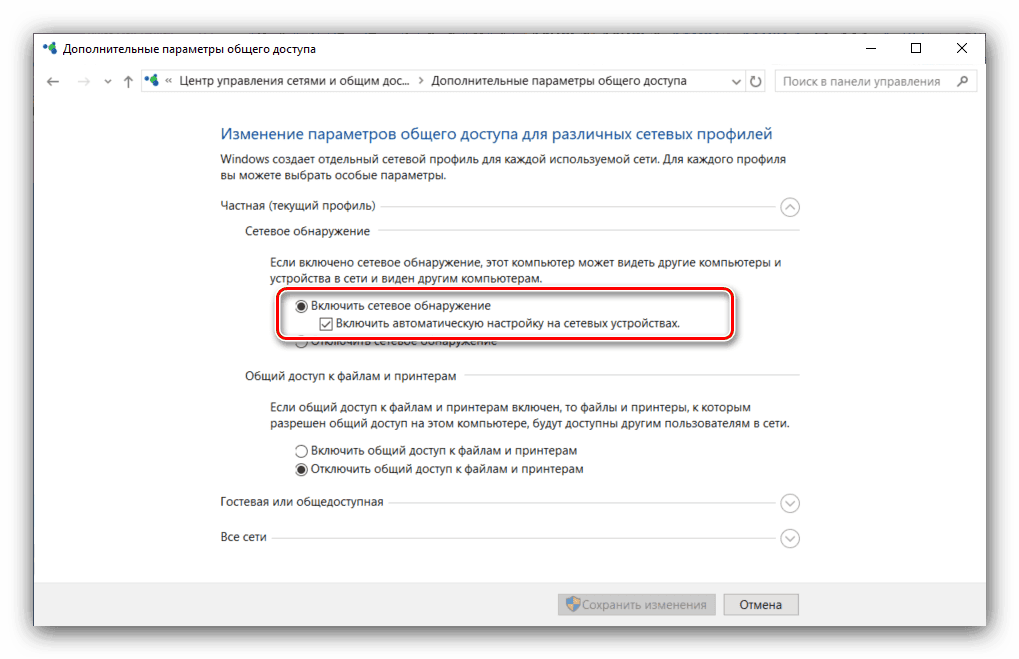
урок: Поправете грешка 0x80070035 в Windows 10
Метод 5: Отстраняване на неизправности в Active Directory Services
Наличието на мрежов принтер често е съпроводено с грешки в работата на Active Directory, системен инструмент за работа с споделен достъп. Причината в този случай е именно в AD, а не в принтера, и трябва да се коригира точно от страната на посочения компонент. 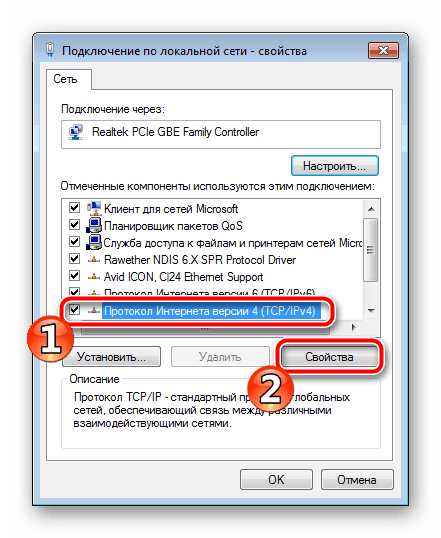
Още подробности: Решаване на проблема с работата с Active Directory в Windows
Метод 6: Поставете отново принтера
Описаните по-горе методи може да не работят. В този случай си заслужава да се направи радикално решение на проблема - преинсталиране на принтера и настройка на връзки към него от други машини. 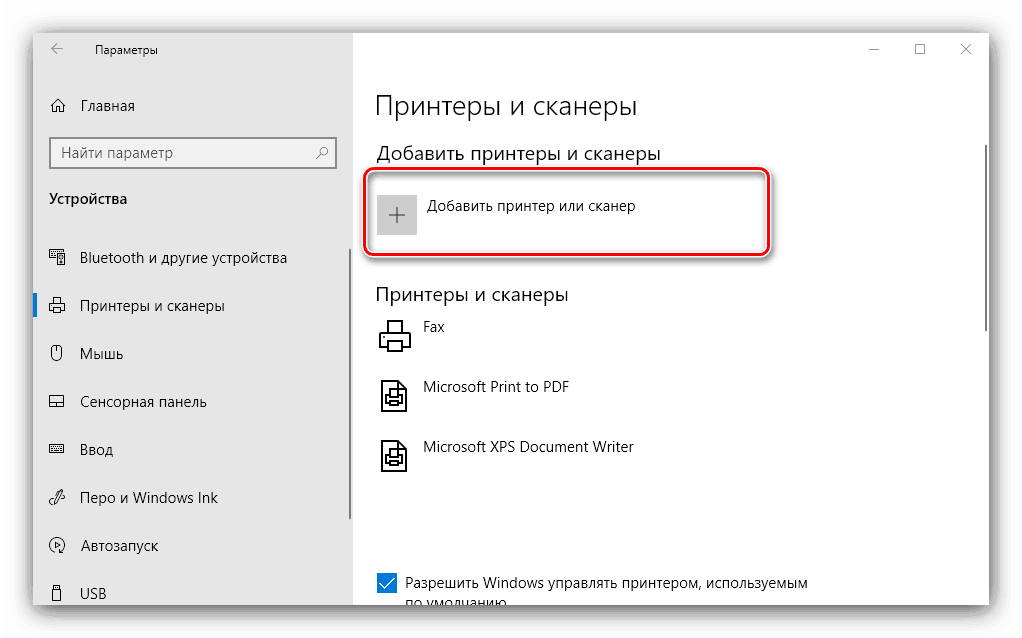
Още подробности: Инсталиране на принтера в Windows 10
заключение
Мрежовият принтер в Windows 10 може да не е достъпен по различни причини, както от страна на системата, така и от самото устройство. Повечето от проблемите са чисто софтуерни и могат да бъдат фиксирани от самия потребител или системния администратор на организацията.